Beheben Sie den Fehler „Kritischer Prozess starb“ in Windows 11
Veröffentlicht: 2021-12-08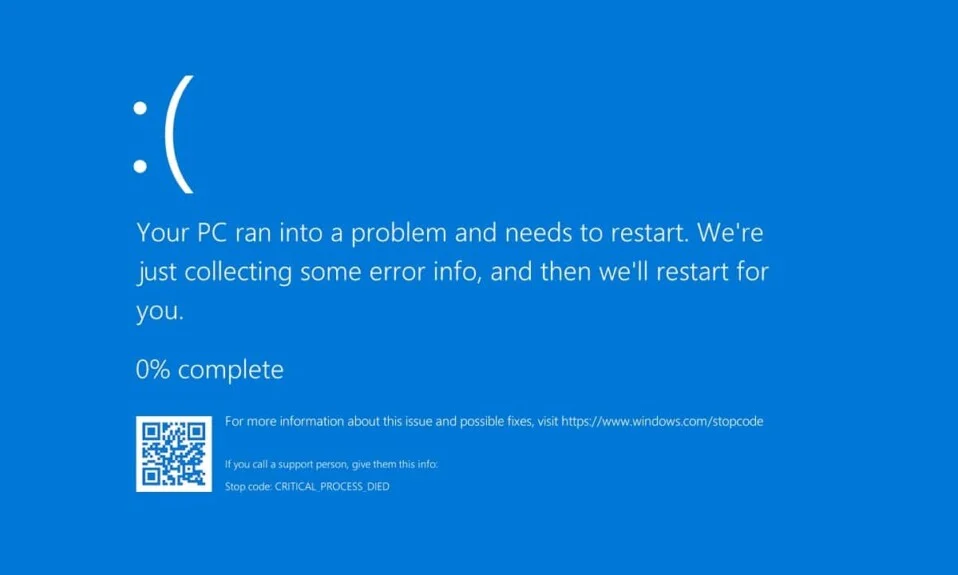
Sich Problemen zu stellen, die zum Absturz Ihres Computers führen, ist eine erschreckende Erfahrung. Sie müssen feststellen, ob das Problem durch einen infizierten Fehler verursacht wird oder ob es sich nur um ein einmaliges Ereignis handelt. Einige Fehler sind schwieriger zu korrigieren als andere, und der Fehler „Critical Process Died“ ist einer davon. Es könnte mehrere zugrunde liegende Erklärungen für dieses Problem geben, und Sie müssen jede davon zuerst verstehen, bevor Sie mit dem Debuggen fortfahren. Wir bringen Ihnen eine perfekte Anleitung, die Ihnen beibringt, wie Sie den BSoD-Fehler eines kritischen Prozesses in Windows 11 beheben können. Lesen Sie also weiter, um BSoD Windows 11 zu beheben!
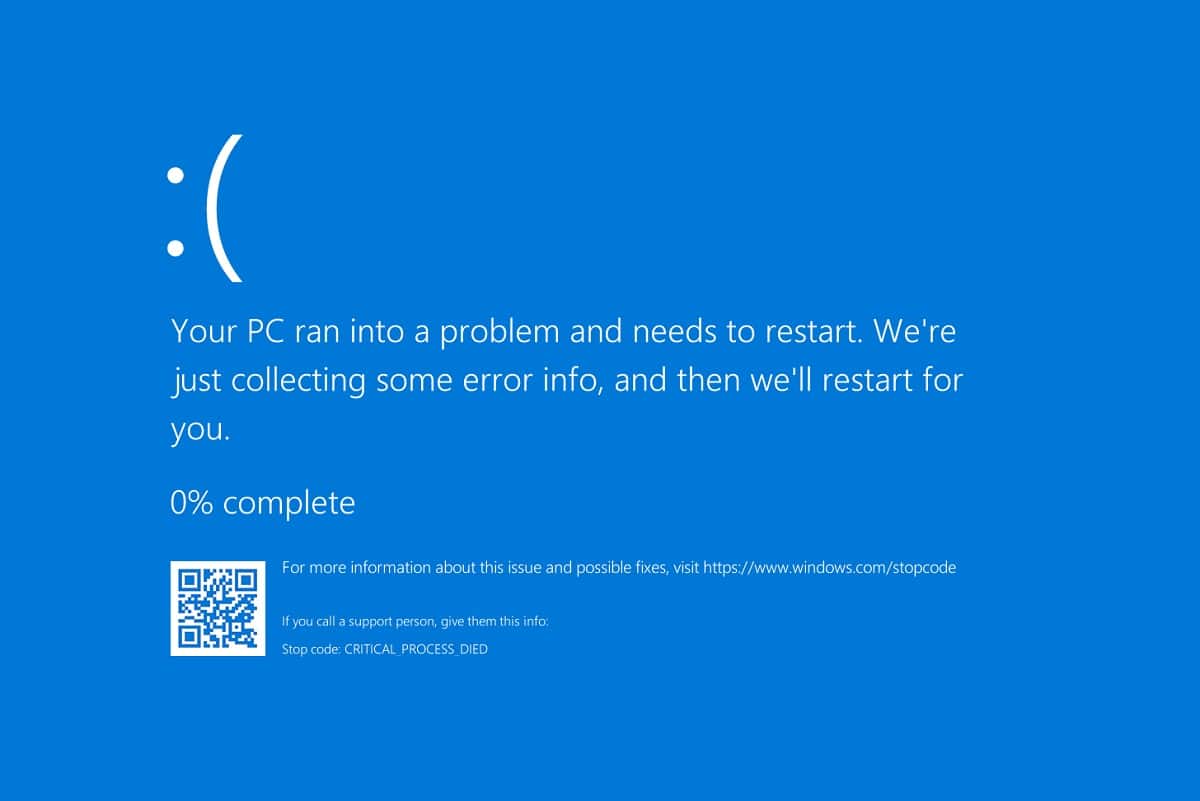
Inhalt
- So beheben Sie den BSoD-Fehler „Critical Process Died“ in Windows 11
- Methode 1: Grundlegende Fehlerbehebung
- Methode 2: Führen Sie die Problembehandlung für Hardware und Geräte aus
- Methode 3: Auf Malware scannen
- Methode 4: Deinstallieren Sie inkompatible/bösartige Apps im abgesicherten Modus
- Methode 5: Aktualisieren Sie Gerätetreiber
- Methode 6: Gerätetreiber neu installieren
- Methode 7: Führen Sie DISM- und SFC-Scans aus
- Methode 8: Deinstallieren Sie die letzten Windows-Updates
- Methode 9: Führen Sie einen sauberen Neustart durch
- Methode 10: Systemwiederherstellung durchführen
So beheben Sie den BSoD-Fehler „Critical Process Died“ in Windows 11
Der Fehler Critical Process Died ist mit Blue Screen of Death (BSoD)-Problemen in Windows 11 verbunden. Wenn ein für den Windows-Betrieb wichtiger Prozess nicht ordnungsgemäß ausgeführt wird oder vollständig fehlgeschlagen ist, tritt dieser Fehler auf. Die wahre Herausforderung besteht darin, den Prozess zu identifizieren, der dieses Problem verursacht. Einige der häufigsten Ursachen sind unten aufgeführt:
- Beschädigte oder veraltete Treiber
- Fehlerhafte Systemaktualisierung
- Beschädigte Windows-Dateien
- Mangel an Speicherplatz
- Schädliche Anwendungen
- Übertaktung von CPU/GPU
Methode 1: Grundlegende Fehlerbehebung
Bevor wir mit der Manipulation der Systemsoftware beginnen, sollten Sie einige Dinge überprüfen. Diese würden normalerweise den Critical Process Died BSoD-Fehler in Windows 11 PC beheben:
1. RAM reinigen : Staubablagerungen auf dem RAM sind häufig die Ursache vieler Probleme. Entfernen Sie in diesem Fall den Arbeitsspeicher und reinigen Sie ihn gründlich, um sicherzustellen, dass er staubfrei ist. Reinigen Sie den RAM-Steckplatz so gut wie Sie es gerade tun.
2. Festplatte untersuchen : Das Problem „Critical Process Died“ kann auch durch eine schlecht angeschlossene Festplatte verursacht werden. Überprüfen Sie, ob Verbindungen locker sind, und schließen Sie sie wieder an.

3. Aktualisieren Sie das BIOS : Stellen Sie sicher, dass Sie die neueste Version von BIOS/UEFI ausführen. Lesen Sie hier unsere Anleitung zum Aufrufen des BIOS unter Windows 10.
Hinweis: BIOS-Upgrades für einige gängige Hersteller können hier heruntergeladen werden: Lenovo, Dell & HP.
Lesen Sie auch: 11 kostenlose Tools zur Überprüfung des Zustands und der Leistung von SSDs
Methode 2: Führen Sie die Problembehandlung für Hardware und Geräte aus
Die Problembehandlung für Hardware und Geräte kann Probleme mit der Computerhardware sowie den daran angeschlossenen Peripheriegeräten diagnostizieren und beheben.
1. Geben Sie Eingabeaufforderung in die Suchleiste des Startmenüs ein und suchen Sie sie. Klicken Sie wie gezeigt auf Als Administrator ausführen .
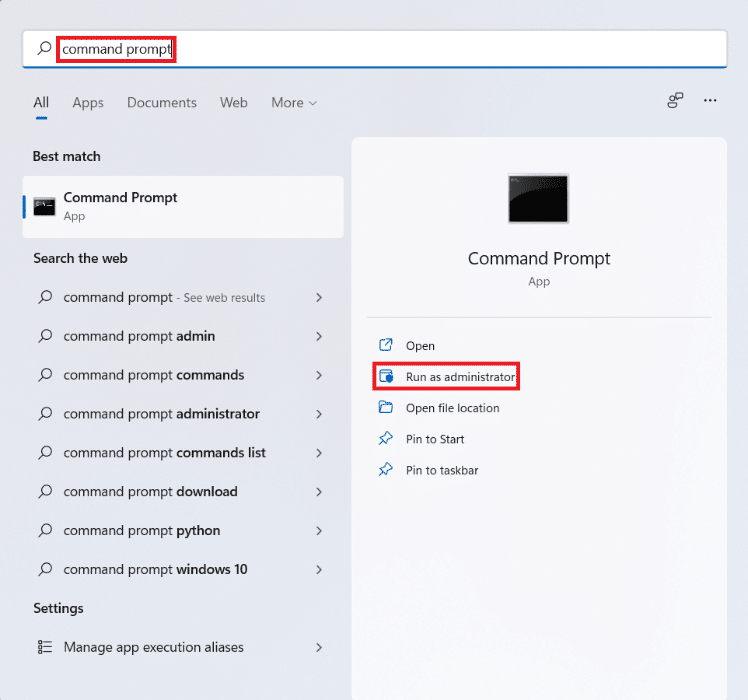
2. Klicken Sie in der Eingabeaufforderung der Benutzerkontensteuerung auf Ja .
3. Geben Sie den Befehl msdt.exe -id DeviceDiagnostic ein und drücken Sie die Eingabetaste , wie unten dargestellt.

4. Klicken Sie im Problembehandlungsfenster für Hardware und Geräte auf Erweitert .
5. Aktivieren Sie das Kontrollkästchen Reparaturen automatisch anwenden . Klicken Sie dann wie gezeigt auf Weiter .
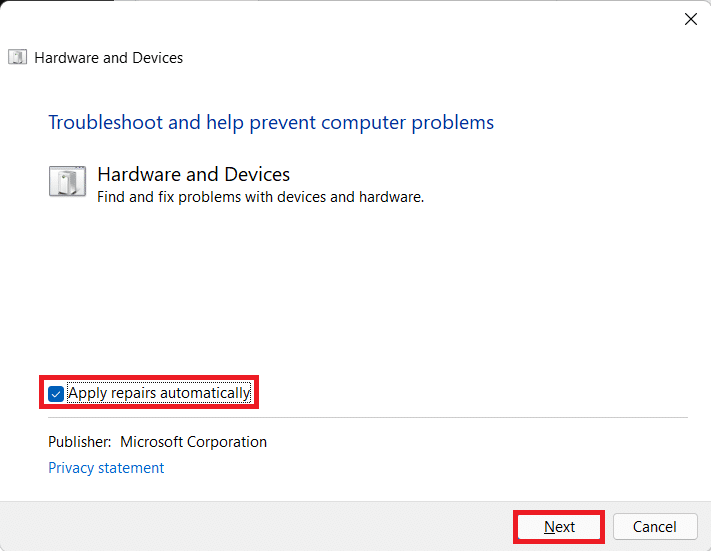
6. Lassen Sie den Troubleshooter nach Problemen mit Hardware und Geräten suchen. Klicken Sie auf Schließen , sobald der Fehlerbehebungsprozess abgeschlossen ist.
Methode 3: Auf Malware scannen
Eine bösartige Anwendung kann auch dazu führen, dass Systemdateien durcheinander geraten und einen Critical Process Died-Fehler in Windows 11 verursachen. Befolgen Sie daher die angegebenen Schritte, um das Problem zu beheben, indem Sie nach Malware suchen:
1. Klicken Sie auf das Suchsymbol und geben Sie Windows-Sicherheit ein, klicken Sie dann wie gezeigt auf Öffnen .
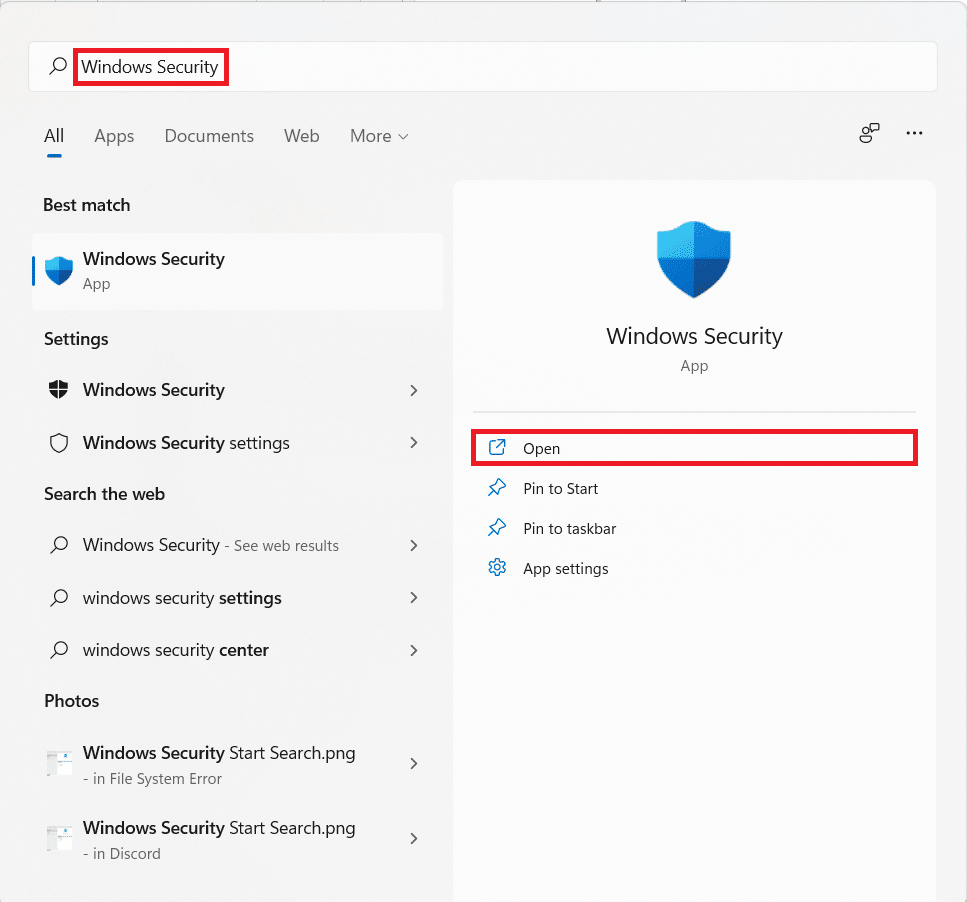
2. Klicken Sie auf Viren- & Bedrohungsschutz .
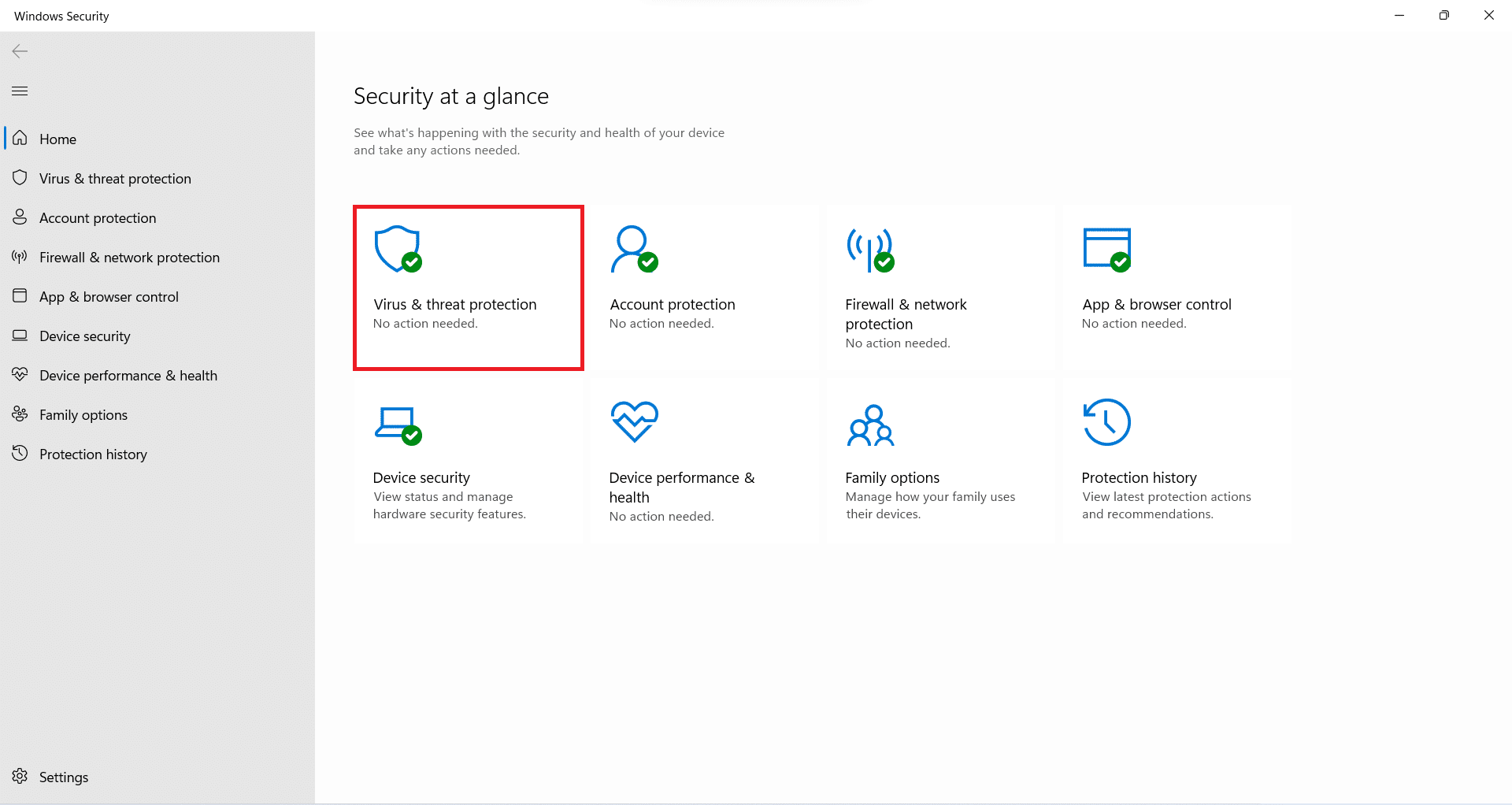
3. Klicken Sie dann auf Scanoptionen .
4. Wählen Sie Vollständiger Scan und klicken Sie auf Jetzt scannen, um ihn zu starten.
Hinweis: Der vollständige Scan dauert normalerweise ein bis zwei Stunden. Tun Sie dies daher während Ihrer arbeitsfreien Zeit und halten Sie Ihren Laptop ausreichend aufgeladen.
Lesen Sie auch: Beheben Sie den Windows 11-Aktualisierungsfehler 0x800f0988
Methode 4: Deinstallieren Sie inkompatible/bösartige Apps im abgesicherten Modus
Das Booten Ihres Windows-PCs im abgesicherten Modus ist wahrscheinlich das Beste, was Sie tun können, wenn Sie mit dem Fehler „Critical Process Died“ konfrontiert werden, um eine saubere Fehlerbehebungsumgebung zum Erkennen und Beheben von Fehlern zu ermöglichen. Wir empfehlen, dass Sie störungsverursachende oder bösartige Apps von Drittanbietern oder solche, die scheinbar nicht kompatibel sind, deinstallieren, um den BSoD-Fehler in Windows 11 zu beheben.
1. Drücken Sie gleichzeitig die Tasten Windows + R , um das Dialogfeld Ausführen zu öffnen.
2. Geben Sie msconfig ein und klicken Sie auf OK , um das Systemkonfigurationsfenster zu starten.
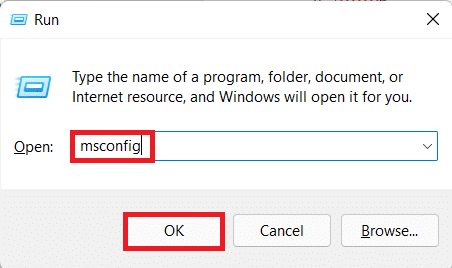
3. Wechseln Sie zur Registerkarte Boot . Aktivieren Sie unter Startoptionen das Kontrollkästchen Sicherer Start.
4. Wählen Sie den Typ des sicheren Starts aus, dh Minimal, Alternative Shell, Active Directory-Reparatur oder Netzwerk aus den Startoptionen .
5. Klicken Sie auf Apply > OK , um Safe Boot zu aktivieren.
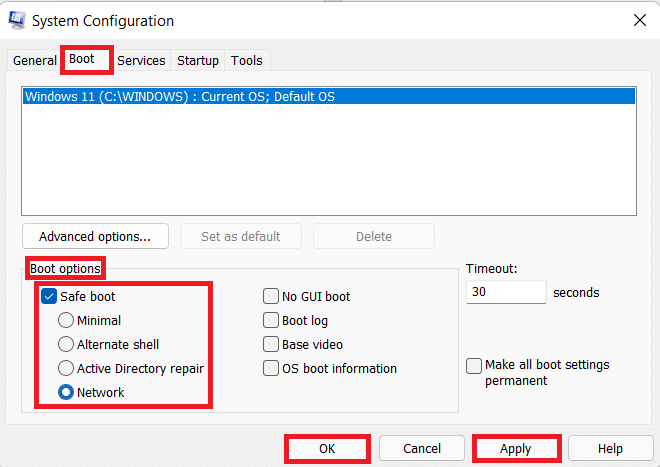
6. Klicken Sie abschließend in der erscheinenden Sicherheitsabfrage auf Neustart .
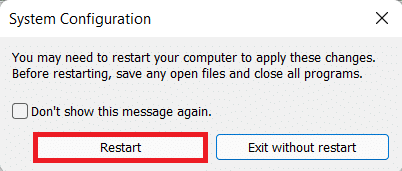
7. Drücken Sie gleichzeitig die Tasten Windows + X , um das Quick Link -Menü zu öffnen. Klicken Sie in der Liste auf Apps und Features .
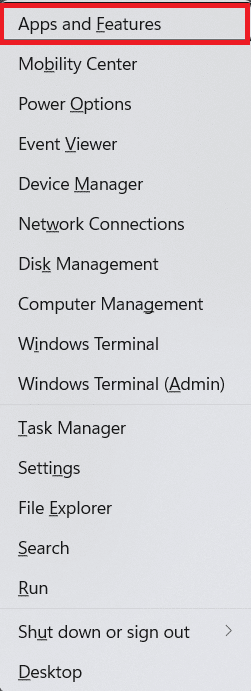
8A. Scrollen Sie durch die Liste der installierten Apps und klicken Sie auf das Symbol mit den drei Punkten für Programme von Drittanbietern, die auf Ihrem System installiert sind.
8B. Alternativ können Sie in der Suchleiste nach Programmen von Drittanbietern (z. B. McAfee ) suchen und dann auf das Symbol mit den drei Punkten klicken.
9. Klicken Sie dann wie gezeigt auf Deinstallieren .
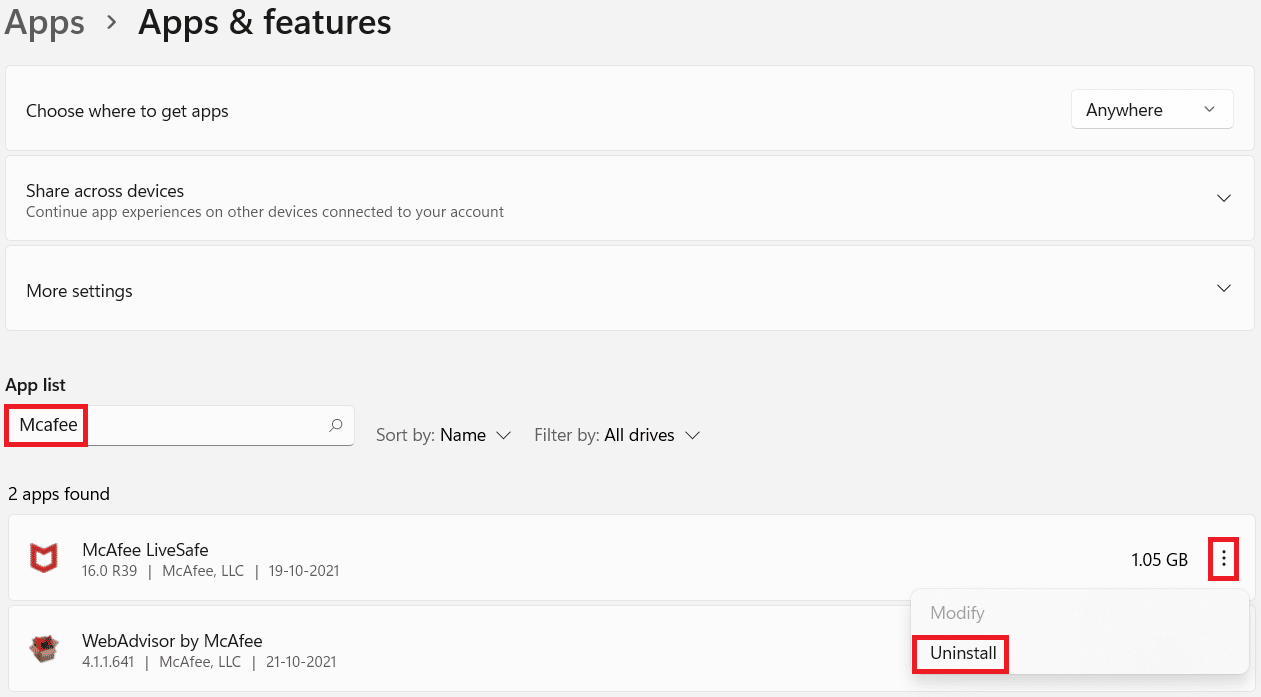
10. Klicken Sie im Bestätigungsdialog erneut auf Deinstallieren .
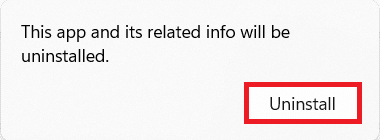
11. Machen Sie dasselbe für alle diese Apps.
12. Deaktivieren Sie das Kontrollkästchen „ Sicherer Start“ im Systemkonfigurationsfenster , indem Sie die Schritte 1–6 befolgen, um in den normalen Modus zu booten.
Methode 5: Aktualisieren Sie Gerätetreiber
Alte Gerätetreiber können auch Konflikte mit Ihren Computersystemdateien verursachen, die den Fehler „Critical Process Died BSoD“ in Windows 11 oder 10 verursachen. So können Sie ihn beheben, indem Sie veraltete Treiber aktualisieren:
1. Klicken Sie auf das Suchsymbol und geben Sie Geräte-Manager ein und klicken Sie dann auf Öffnen .
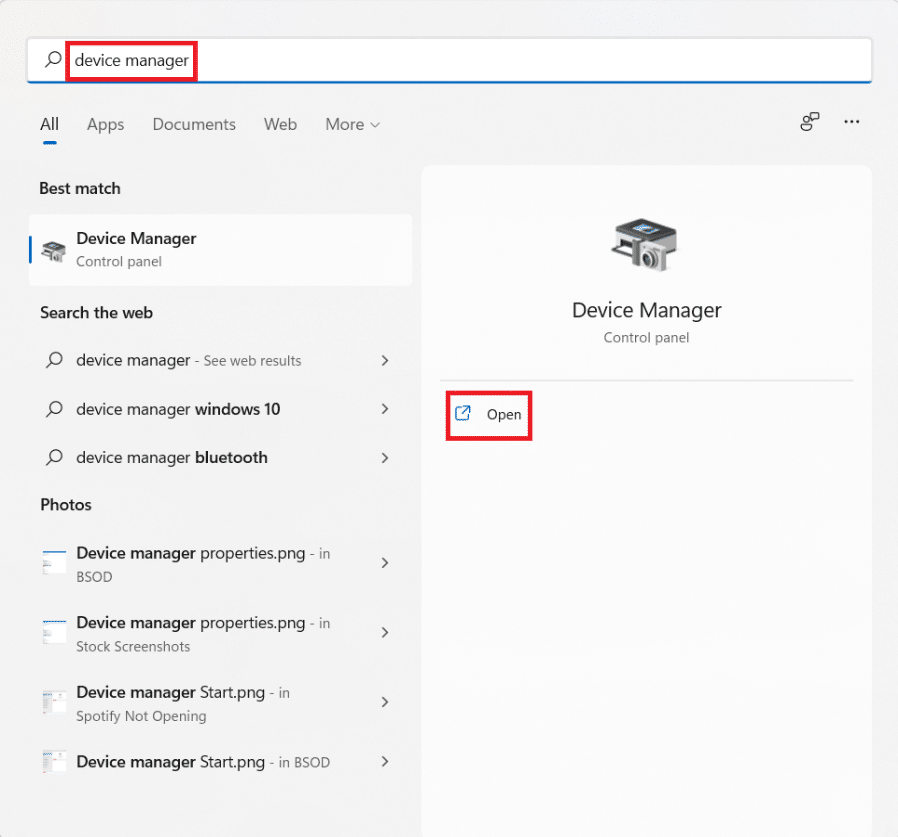
2. Doppelklicken Sie auf Grafikkarten , um sie zu erweitern.
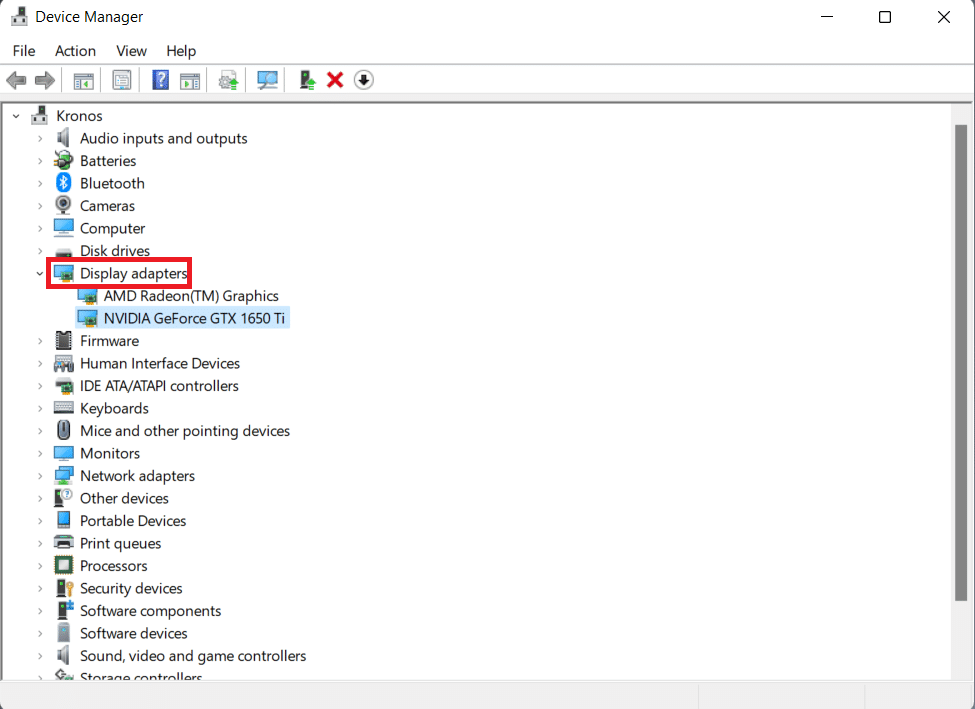
3. Klicken Sie mit der rechten Maustaste auf den veralteten Treiber (z. B. NVIDIA GeForce GTX 1650Ti ).

4. Wählen Sie die Option Treiber aktualisieren, wie unten dargestellt.
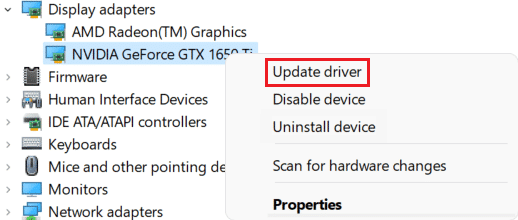
5A. Klicken Sie auf Automatisch nach Treibern suchen .
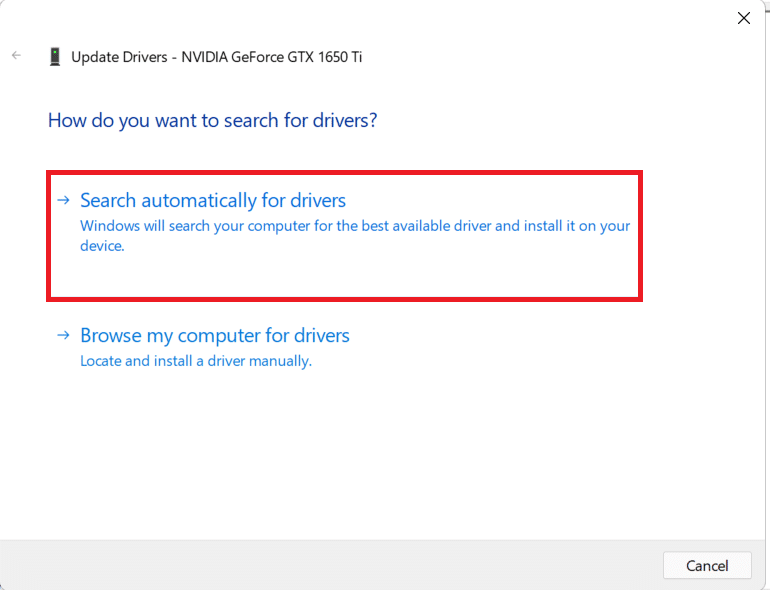
5B. Wenn Sie die Treiber bereits auf dem Computer haben, klicken Sie auf Auf dem Computer nach Treibern suchen und suchen Sie sie in Ihrem Speicher.
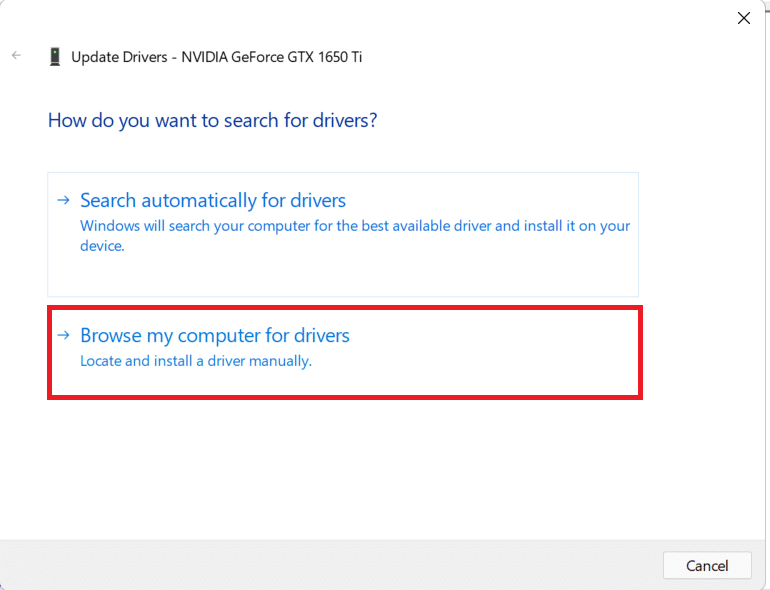
6. Nachdem der Assistent die Installation der Treiber abgeschlossen hat, klicken Sie auf Schließen und starten Sie Ihren Computer neu.
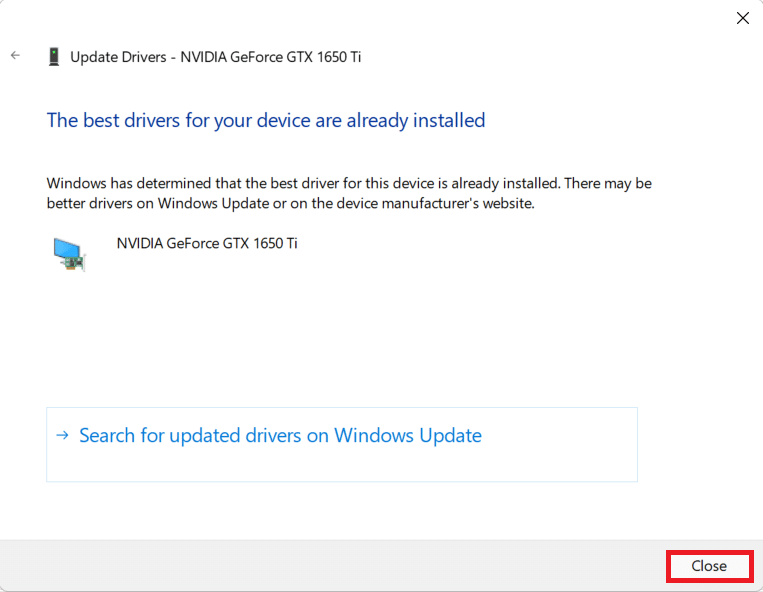
Lesen Sie auch: So erkennen Sie, ob Ihre Grafikkarte stirbt
Methode 6: Gerätetreiber neu installieren
Alternativ kann die Neuinstallation von Treibern Ihnen helfen, den Fehler „Kritischer Prozess starb“ in Windows 11 zu beheben.
1. Starten Sie den Geräte-Manager . Gehen Sie wie zuvor zu Grafikkarten > NVIDIA GeForce GTX 1650Ti .
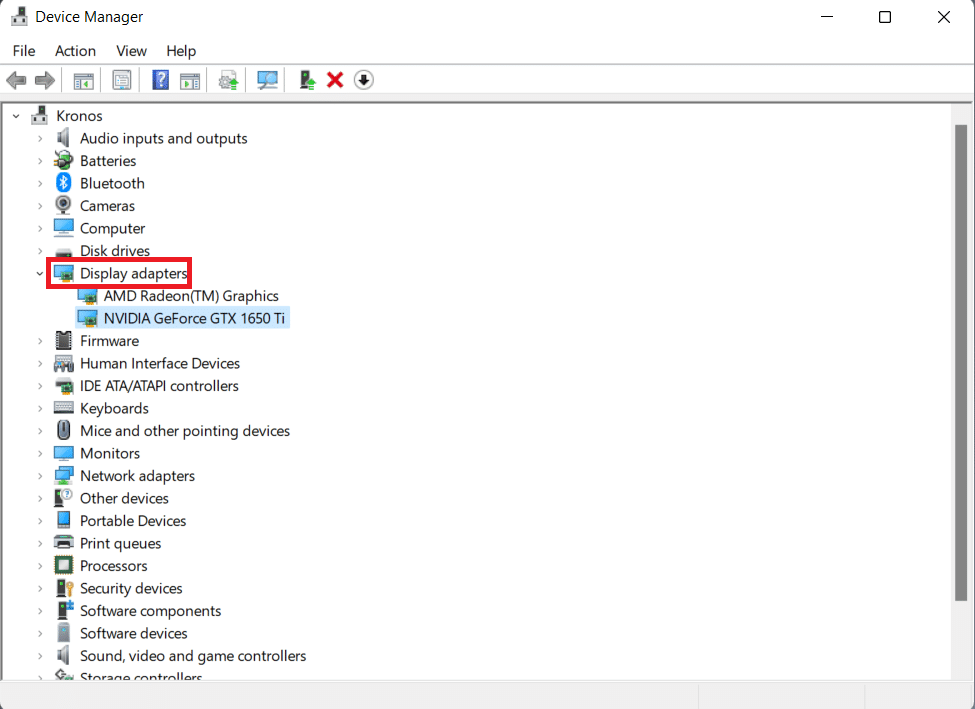
2. Klicken Sie mit der rechten Maustaste auf NVIDIA GeForce GTX 1650Ti und klicken Sie wie abgebildet auf Gerät deinstallieren .
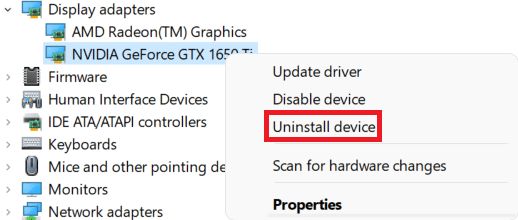
3. Deaktivieren Sie die Option Versuch, den Treiber für dieses Gerät zu entfernen, und klicken Sie auf Deinstallieren.
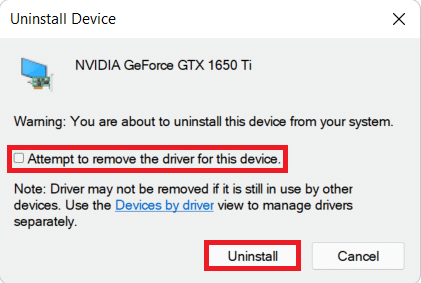
4. Starten Sie Ihren Computer neu, um Ihren Grafiktreiber automatisch neu zu installieren und zu aktualisieren.
Hinweis: Neben den Geräten mit problematischen Treibern befindet sich möglicherweise ein kleines gelbes Ausrufezeichen. Stellen Sie also sicher, dass Sie diese Treiber zusammen mit den Grafiktreibern neu installieren.
Methode 7: Führen Sie DISM- und SFC-Scans aus
DISM- und SFC-Scan helfen bei der Diagnose und Behebung beschädigter Systemdateien, die die Ursache für Critical Process Died-Fehler in Ihrem Windows 11-PC sein können.
1. Starten Sie die Eingabeaufforderung als Administrator , wie in Methode 2 beschrieben .
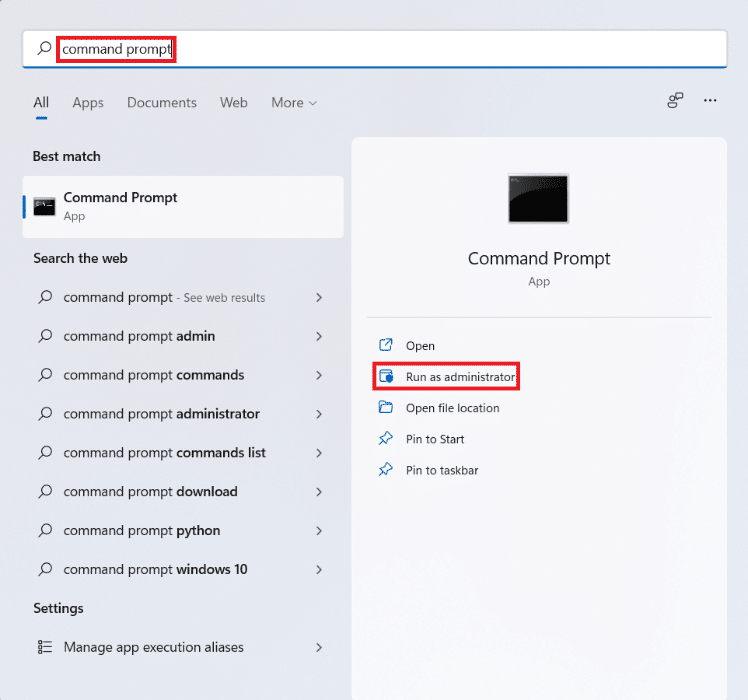
2. Geben Sie die folgenden Befehle ein und drücken Sie nach jedem Befehl die Eingabetaste .
Dism /Online /Cleanup-Image /CheckHealth Dism /Online /Cleanup-Image /ScanHealth DISM /Online /Cleanup-Image /RestoreHealth
Hinweis: Ihr Computer muss mit dem Internet verbunden sein, um diese Befehle ordnungsgemäß auszuführen.
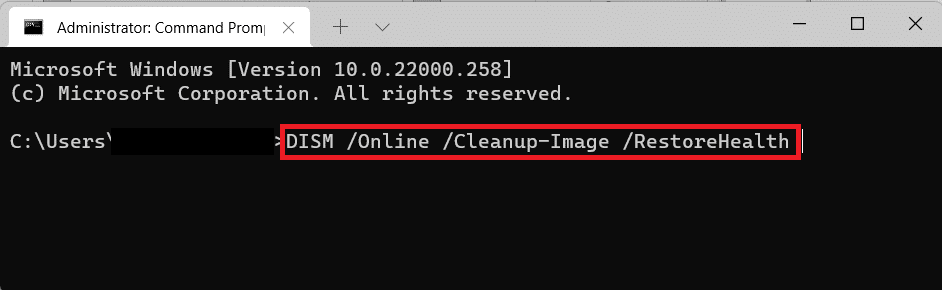
3. Nachdem der DISM-Prozess abgeschlossen ist, geben Sie SFC /scannow ein und drücken Sie die Eingabetaste , um ihn auszuführen.
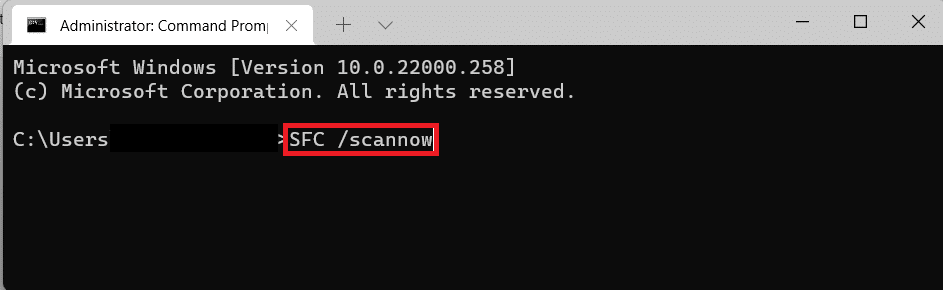
4. Sobald der Scan abgeschlossen ist, starten Sie Ihren Computer neu. Sie sollten kein Bluescreen-Problem mehr haben.
Lesen Sie auch: So aktualisieren Sie Apps unter Windows 11
Methode 8: Deinstallieren Sie die letzten Windows-Updates
Unvollständige oder beschädigte Windows-Updates können auch eine Bedrohung für Systemprozesse darstellen und zu Critical Process Died-Fehlern führen. In solchen Szenarien sollte die Deinstallation der letzten Updates helfen.
1. Klicken Sie auf das Suchsymbol und geben Sie Einstellungen ein und klicken Sie dann auf Öffnen .
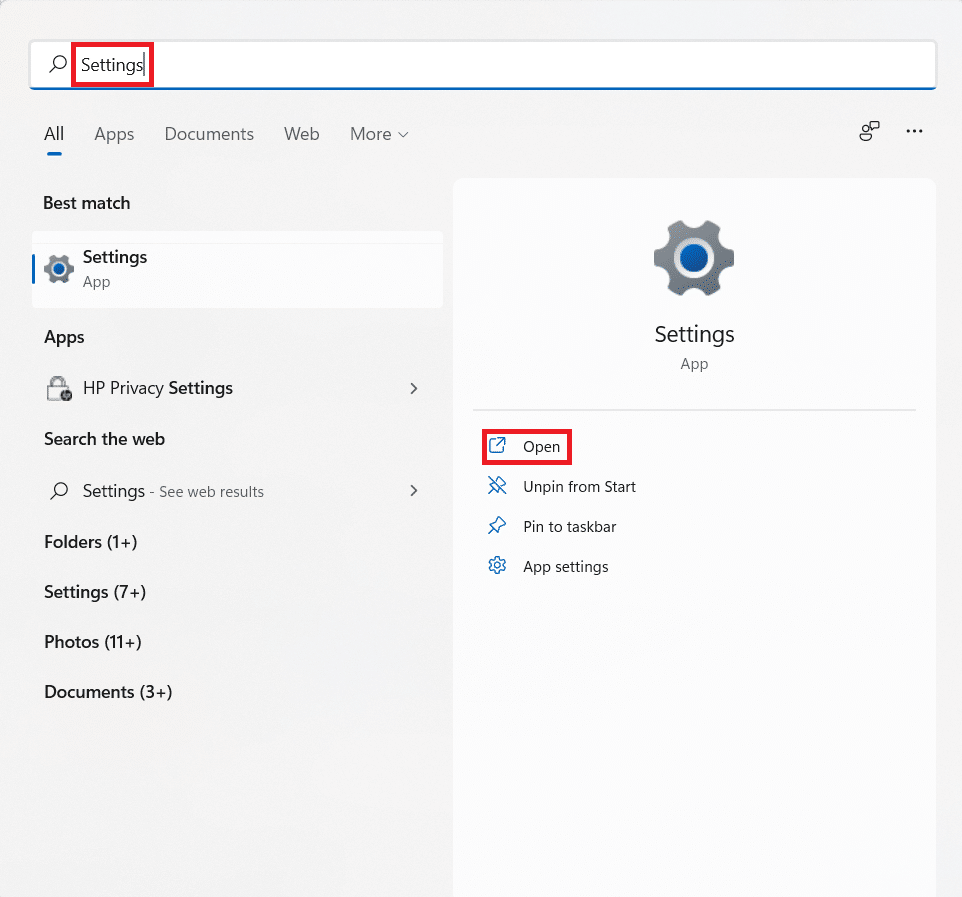
2. Klicken Sie dann im linken Bereich auf Windows Update .
3. Klicken Sie wie gezeigt im rechten Bereich auf Verlauf aktualisieren.
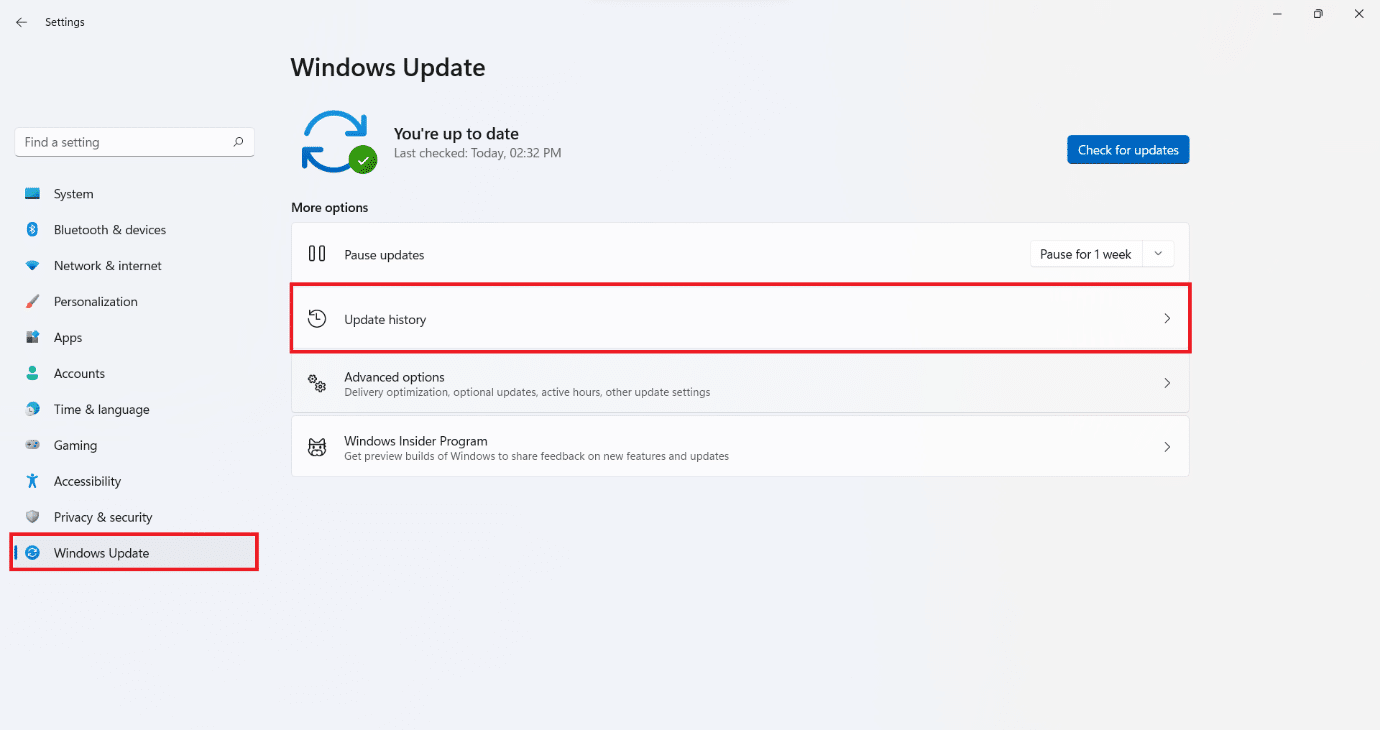
4. Klicken Sie unter Verwandte Einstellungen auf Updates deinstallieren .
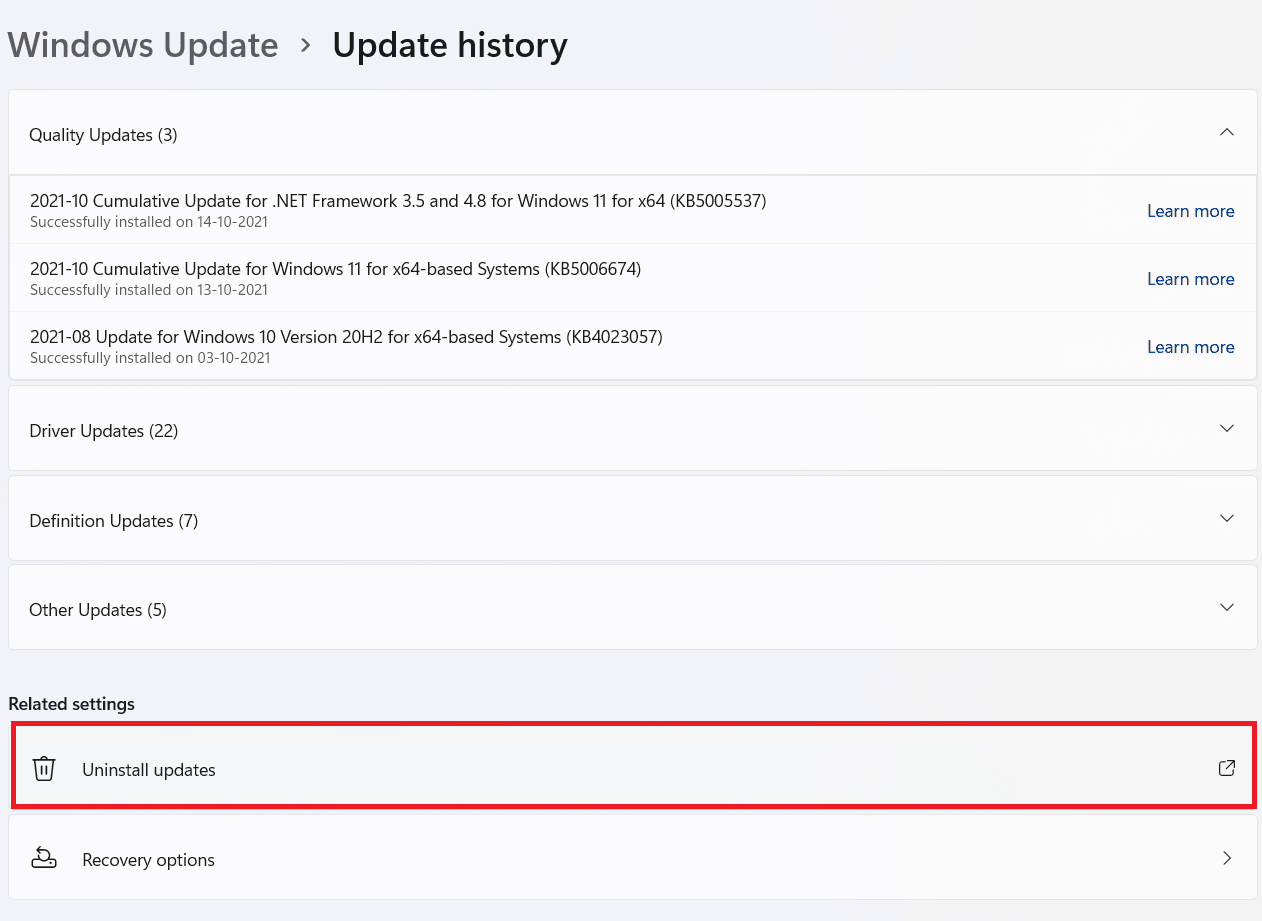
5. Wählen Sie das neueste Update oder das Update, das das Problem verursacht hat, aus der angegebenen Liste aus und klicken Sie auf Deinstallieren , das hervorgehoben angezeigt wird.
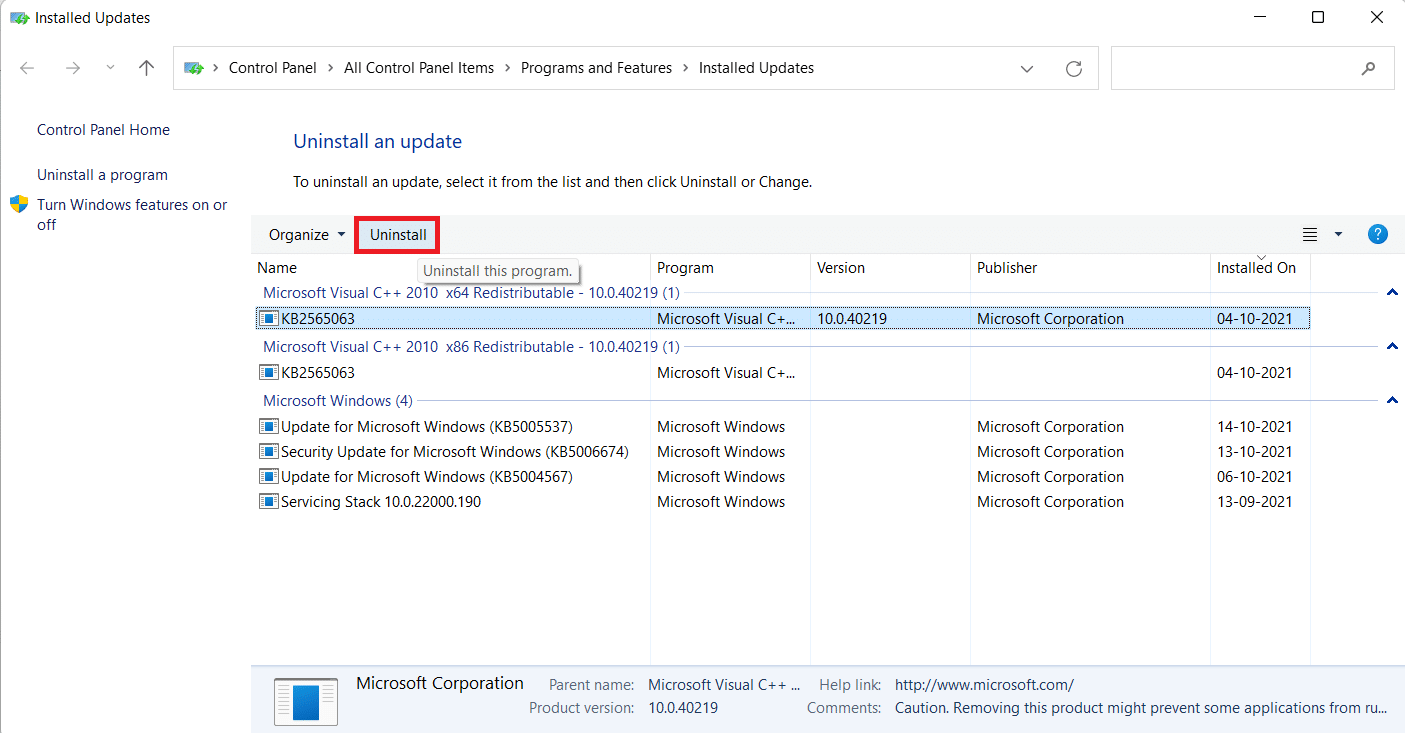
6. Klicken Sie in der Eingabeaufforderung Update deinstallieren auf Ja .
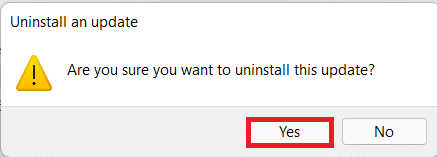
7. Starten Sie den Windows 11-PC neu, um zu prüfen, ob dieses Problem dadurch behoben wird.
Methode 9: Führen Sie einen sauberen Neustart durch
Die Windows Clean Boot-Funktion startet Ihren Computer ohne Dienste oder Anwendungen von Drittanbietern, die Systemdateien stören, damit Sie die Ursache erkennen und beheben können. Befolgen Sie diese Schritte, um einen sauberen Neustart durchzuführen:
1. Starten Sie das Systemkonfigurationsfenster über das Dialogfeld Ausführen , wie in Methode 4 beschrieben .
2. Wählen Sie auf der Registerkarte Allgemein die Option Diagnosestart aus.
3. Klicken Sie auf Übernehmen > OK , um einen sauberen Neustart des Windows 11-PCs durchzuführen.
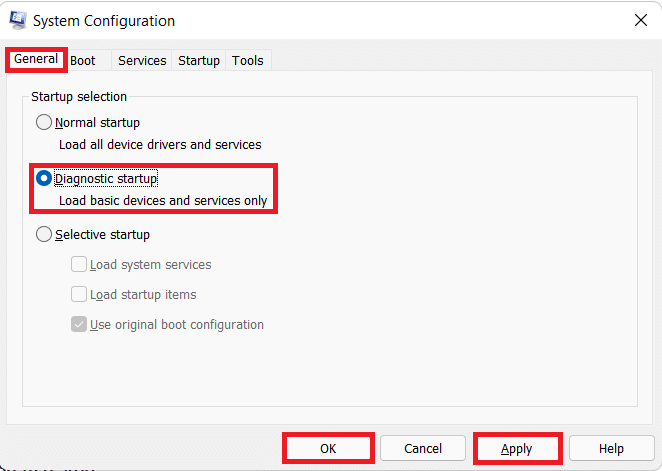
Lesen Sie auch: So verbergen Sie zuletzt verwendete Dateien und Ordner unter Windows 11
Methode 10: Systemwiederherstellung durchführen
Als letzter Ausweg funktioniert auch dies. So beheben Sie den Bluescreen-Fehler „Kritischer Prozess ist gestorben“ in Windows 11, indem Sie eine Systemwiederherstellung durchführen:
1. Starten Sie die Systemsteuerung, indem Sie wie gezeigt im Startmenü danach suchen.
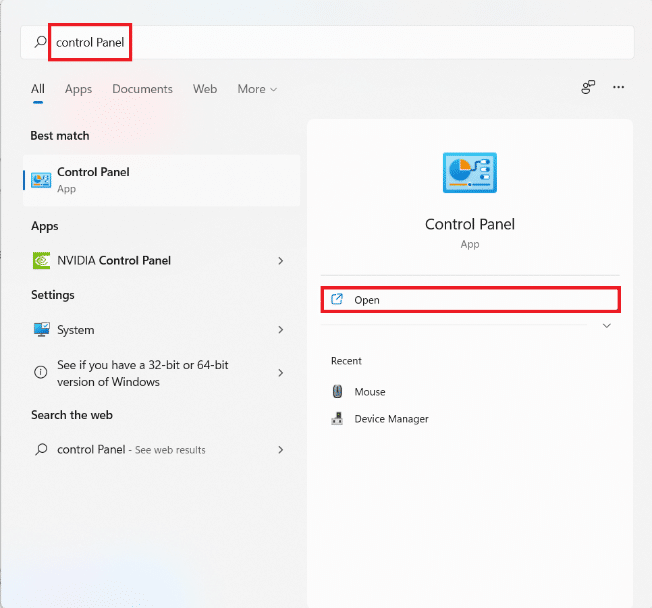
2. Wählen Sie die Option Wiederherstellung .
Hinweis: Klicken Sie auf Anzeigen nach: > Große Symbole oben rechts im Fenster der Systemsteuerung, wenn Sie diese Option nicht sehen.
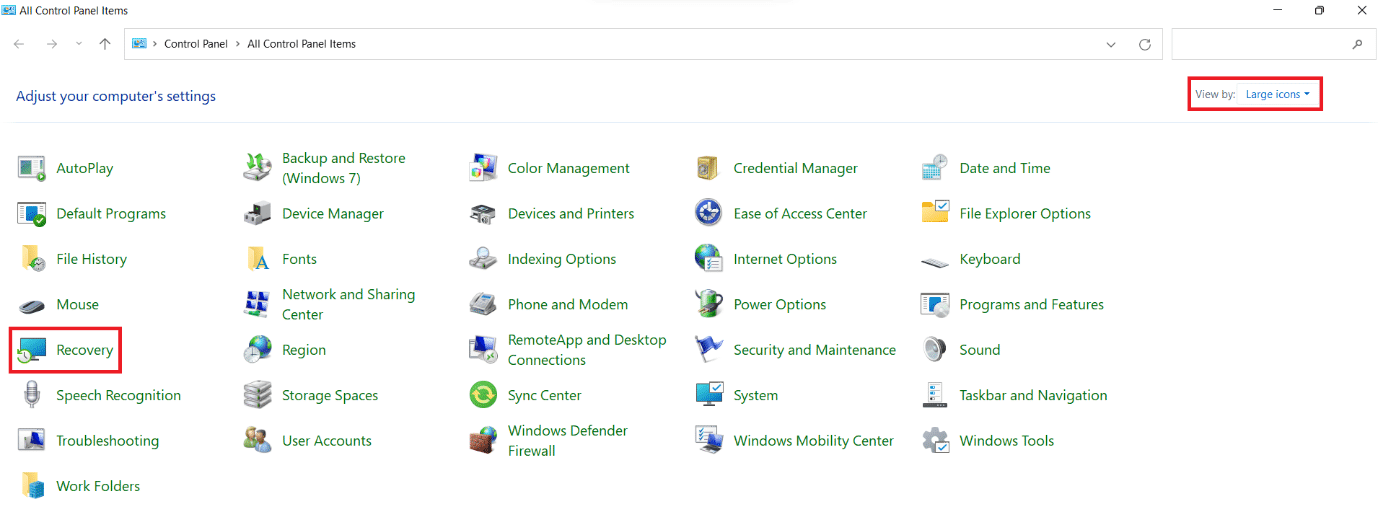
3. Klicken Sie auf Systemwiederherstellung öffnen .
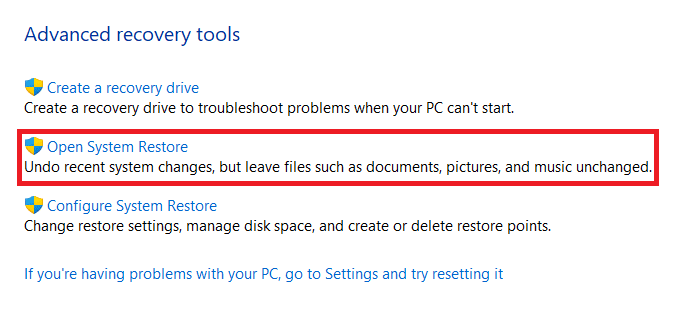
4. Klicken Sie auf zwei aufeinanderfolgenden Bildschirmen im Fenster Systemwiederherstellung auf Weiter > .
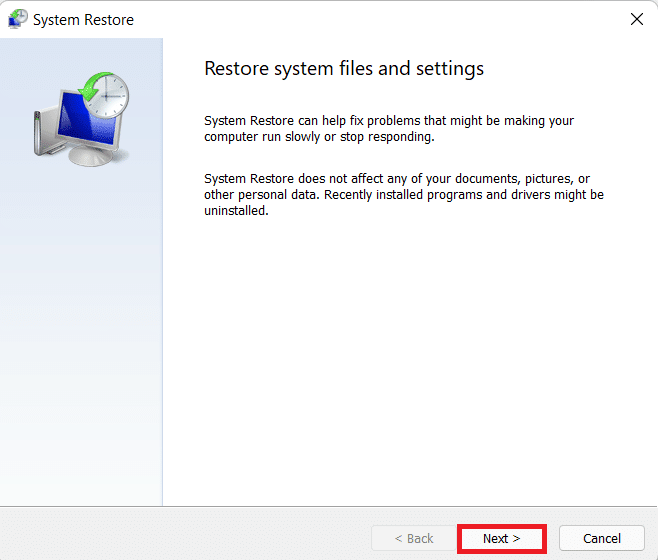
5. Wählen Sie den neuesten automatischen Wiederherstellungspunkt aus, um Ihren Computer bis zu dem Punkt wiederherzustellen, an dem das Problem noch nicht aufgetreten ist. Klicken Sie dann auf die Schaltfläche Weiter > .
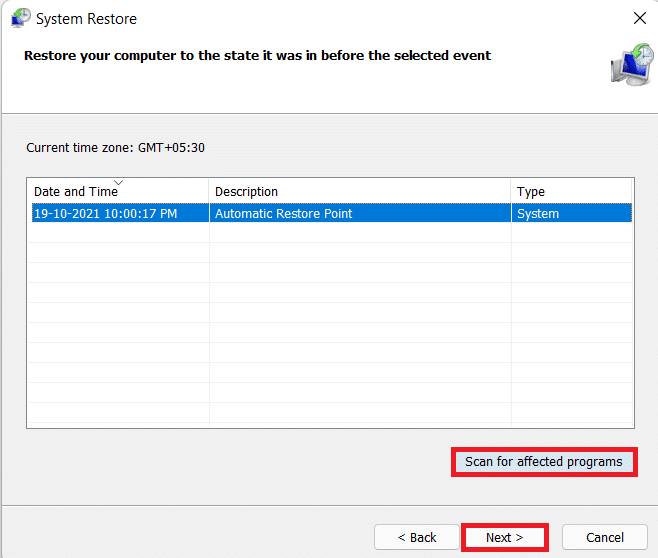
Hinweis: Sie können auf Nach betroffenen Programmen suchen klicken, um die Liste der Anwendungen anzuzeigen, die von der Wiederherstellung des Computers auf den zuvor festgelegten Wiederherstellungspunkt betroffen sind. Klicken Sie auf Schließen, um es zu schließen.
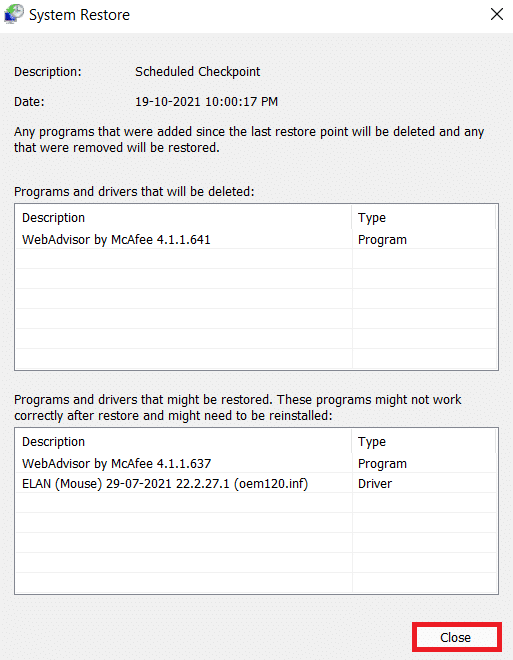
6. Klicken Sie abschließend auf Fertig stellen, um Ihren Wiederherstellungspunkt zu bestätigen .
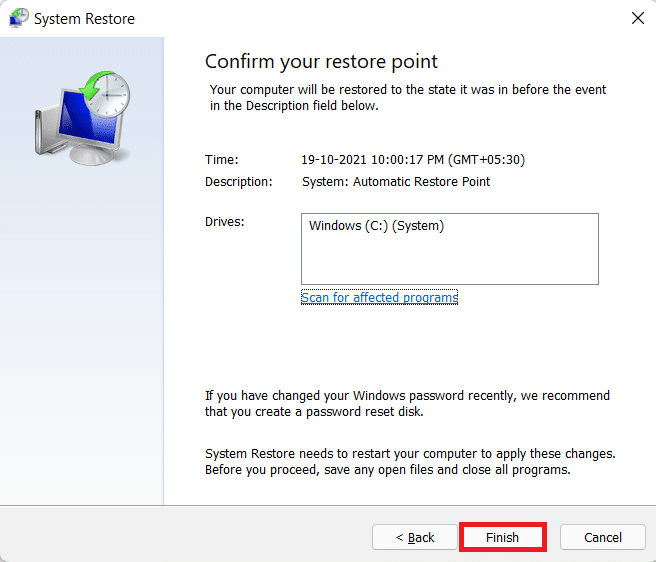
Empfohlen:
- So testen Sie die Stromversorgung
- So überprüfen Sie das Installationsdatum der Software in Windows
- Beheben Sie den aufgetretenen Windows 11-Aktualisierungsfehler
- So reparieren Sie Windows 11
Wir hoffen, dass Sie diesen Artikel hilfreich fanden , um den BSoD-Fehler „Critical Process Died“ in Windows 11 zu beheben . Sie können Ihre Vorschläge und Fragen im Kommentarbereich unten senden. Wir würden gerne wissen, welches Thema wir als nächstes untersuchen sollen.
